
ウェブキャストする方法を学びたいですか?
この記事では、ウェブキャストとは何かを簡単に説明してから、独自のウェブキャストを五つのステップで行う方法を説明します。 このトピックに関するビデオが必要な場合は、webキャストやオンデマンドファイルの一部として使用できる多くの機能を強調表示するとともに、こ
- ウェブキャストとは何ですか?
- ウェブキャストとウェビナーの違いは何ですか?
- ステップ1:ビデオとオーディオソースの選択
- ステップ2:エンコーダーの選択
- ステップ3:配信方法の選択
- ステップ4:インターネット接続の保護
- ステップ5:エンコーダーの設定
ウェブキャストとは何ですか?
“どのように”に飛び込む前に、簡単に”何”に取り組んでみましょう。 ウェブキャストのことを聞いたことがあるが、それが意味するか、それがライブストリームとどのように異なるかを正確に慣れていない人のために、 基本的に、ウェブキャストは、インターネット上でライブビデオを放送しています。 これは、フォーマット、互換性のあるデバイスまたは何か他のものに縛られていません。 誰かがライブストリームをやっていて、それがインターネット経由で行われている場合、それはウェブキャストです。
ウェブキャストとウェビナーの違いは何ですか?
ウェビナーはウェブキャストの一種です。 定義では、ウェビナーは、オンラインセミナーやリアルタイムでインターネット上で行われたweb会議です。 多くの場合、Q&セッションのような対話型コンポーネントが含まれていますが、必須ではありません。 この形式は、主題に関する情報を提供するための教育プラットフォームとして知られています。 それはインターネット上でストリーミングされたビデオなので、それはウェブキャストの一種です。 言い換えれば、すべてのウェビナーはウェブキャストですが、すべてのウェブキャストがウェビナーではありません。 ウェブキャストがポッドキャストとどのように異なるのか疑問に思っている人のために、ウェブキャストは通常、ビデオコンテンツに関連し、ポッ
ウェブキャストとは何かについて話したので、ウェブキャストの方法の手順に飛び込んでみましょう。
ステップ1: ビデオとオーディオソースの選択
この手順は、過去にビデオを行ったことがあり、機器にアクセスできる場合は迅速であるか、以前にストリーミングしたことがない場合は時間がかかる可能性があります。 ストリーミングに慣れていない場合は、ビデオソースを選択すると、デジタル化できるものになるはずです。 これは、すでにwebフレンドリーな形式でビデオ信号を生成するwebカメラになるか、カメラとwebフレンドリーなソースを作成するキャプチャカードを使用する HDMI、HD-SDIまたは部品のような出力があるカメラはキャプチャカードを必要とする物の例である。 複雑さに応じて、ブロードキャストでは単一のビデオソース、または切り替えられる複数のビデオソースを使用する場合があります。
オーディオの場合、これはカメラに内蔵されているソース、または分離されたマイクのような別のオーディオキャプチャデバイスにすることができます。 自分のウェブキャストを行うための使いやすさをお探しの方のために、内蔵のマイクとウェブカメラは、最も簡単な方法です。 よりよい結果を捜すそれらは最上に置くことができる隔離されたマイクロフォンおよび専門のカメラがほしいと思う。
ステップ2:エンコーダーの選択
ウェブキャストを初めて使用する場合、エンコーダーはオーディオ-ビデオ-コンテンツをインターネット経由でストリーミングできる形式に変換します。 エンコーダは、ソフトウェアまたはハードウェアベースにすることができます。 どちらのシナリオでも、ビデオとオーディオソースがそこに供給されます。 エンコーダーは、配信方法に関連付けられたストリームURLにブロードキャストされます。
どのエンコーダを使用するかという点では、これは配送方法によって部分的に決定されます。 特に、エンコーダは互換性のある形式で出力できるはずです。 たとえば、ビデオソリューションがRTMP(Real Time Messaging Protocol)のみを受け入れる場合、エンコーダはこれをサポートする必要があります。 IBMのビデオストリーミングおよびエンタープライズビデオストリーミング製品の場合、RTMPエンコーダーが必要です。 例は次のとおりです:
- Telestream Wirecast(ソフトウェア)
- vMix(ソフトウェア)
- Teradek Cube(ハードウェア)
- NewTek Tricaster(hadware)
ステップ3:配信方法を選択する
配信方法を選択するには、コンテンツの目標に沿ったものにする必要があります。 Webキャストを保護する必要がある場合は、コンテンツへのアクセスを制限できるプロバイダーを選択する必要があります。 これは、ウェブキャストが内部のみでなければならない場合に特に当てはまります。
だから、必要なセキュリティは一つの考慮事項であり、もう一つはスケーラビリティです。 視聴率が潜在的に大きくなると予想される場合、配信方法はそれに応じて拡張できる必要があります。 このホワイトペーパー”Live Video Delivery System Built for Scalability”では、スケールを達成するためにシステムを構築する方法、特にIBM Watson Mediaでどのように行うかについて少し概説しています。
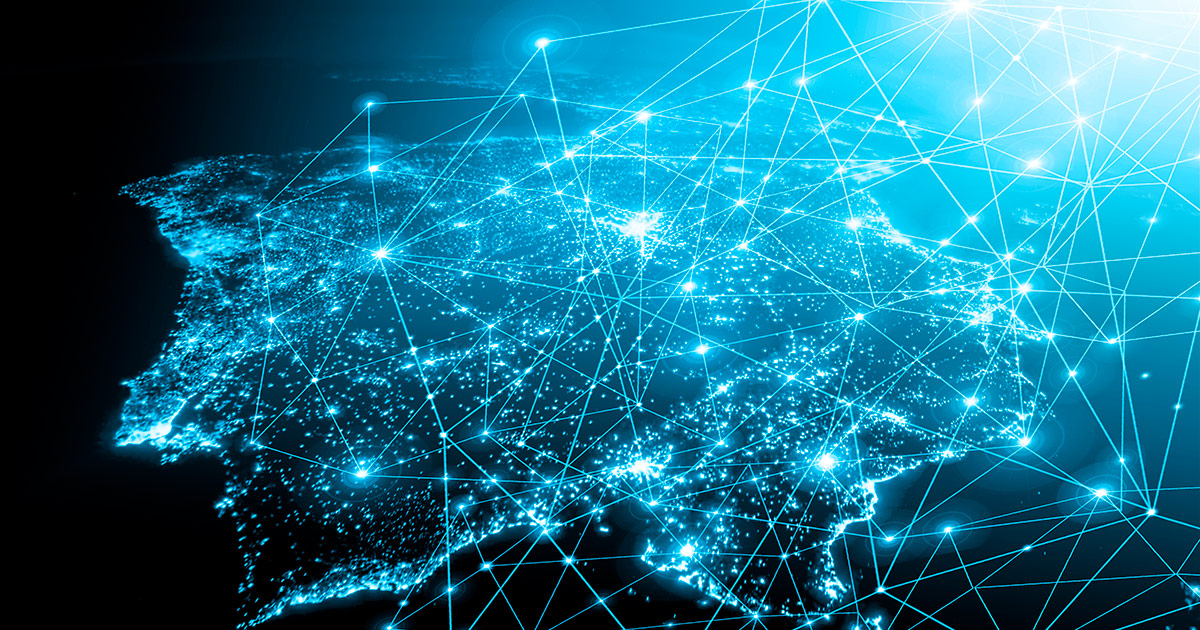
多くのソリューションは、セキュリティとスケーラビリティを超えた付加価値を持っています。 組み込み可能なプレーヤーのような初歩的な要件から、視聴者の追跡のような洗練されたプロセスまで。 コンテンツ所有者は、機能に優先順位を付け、サービスと一緒にパッケージ化する配信プロバイダーを選択するよりも、社内で追加するものを選択する必 しかし、作るための一つの考慮事項は、あなたが到達したい聴衆のタイプです。 RTMPベースのエンコーダーは、Rawフィードを持つFlashベースのプレーヤーを持っている視聴者にのみ到達することができます。 これにより、Flashが一般的に互換性がないモバイルビューアが除外されます。 この聴衆に到達するための方法は、トランスコーディングを介してです。 これにより、ストリームはこれらのデバイス上で互換性があります。 ただし、互換性は1つのコンポーネントであり、もう1つは視聴者が接続速度でコンテンツを視聴できるようにすることです。 これは、アダプティブビットレートストリーミング、それらの接続速度に基づいて、ビデオコンテンツの異なるビットレートと解像度の組み合 この技術は、HLS(HTTP Live Streaming)など、今日のモバイルフレンドリーな配信技術の構成要素です。 多くの場合、コンテンツがモバイル互換に変換されると、アダプティブストリーミングをサポートすることができます。 つまり、適応技術に切り替えるには追加のビットレートが必要です。 これを実現するには2つの方法があり、1つはエンコーダから複数のビットレートを送信することです。 これは、次のステップで対処されるより高速なインターネット接続を必要とするため、お勧めしません。 代わりに、単一の高品質のストリームからクラウドトランスコーディングを行うサービスを使用することをお勧めします。 基本的には、送信するのではなく、適応プロセスの一部として使用される追加の解像度とビットレートの組み合わせを作成します。
ステップ4: インターネット接続を確保する
これは最も重要なステップとして議論される可能性があります。 信頼性の高い、高速なインターネット接続は、webキャストをやってのけるために必要とされます。 あなたが必要とする接続の速さは、あなたがで放送する予定の品質によって部分的に決定されます。 親指の良いルールは、あなたの計画されたビットレートの倍程度であるアップロード速度を確保することです。 あなたが1mbpsでストリーミングしようとしているのであれば、あなたのアップロード速度は2mbpsでなければなりません。
インターネットへの接続が重要であることを強調すべきである。 それはwebcastを作るか、または壊すことができる。 その結果、信頼性の高い接続があることを確認するために、ウェブキャストのサイトで多くのテストが行われる必要があります。 これは、サイトでの速度テストを通じて行う必要があります。 それが共有接続であるかどうか、それがあれば放送中に利用可能なアップロード速度を使用して他の人の可能性など、あまりにも変数ではありません。 無線信号は有線接続よりも信頼性が低いため、別の考慮事項はタイプです。
エンコーダーを介して追加のビットレートを送信する必要があるサービスを使用する場合、接続速度が速くなることに注意してください。 この場合、すべてのビットレートを加算する必要がありますが、再びどのくらいの速さは品質に基づいています。 たとえば、2.5Mbps、1Mbps、500kbps、および250kbpsのフィードを提供する場合、それは合計3.25Mbpsになります。 その結果、6.5Mbpsのアップロード速度が必要になります。 このため、ライブコンテンツに追加のビットレートを作成するためのクラウドトランスコーディングが推奨されます。
ステップ5:エンコーダーの設定
パズルの最後の部分はエンコーダーの設定です。 配送方法と接続速度がこのステップに影響します。
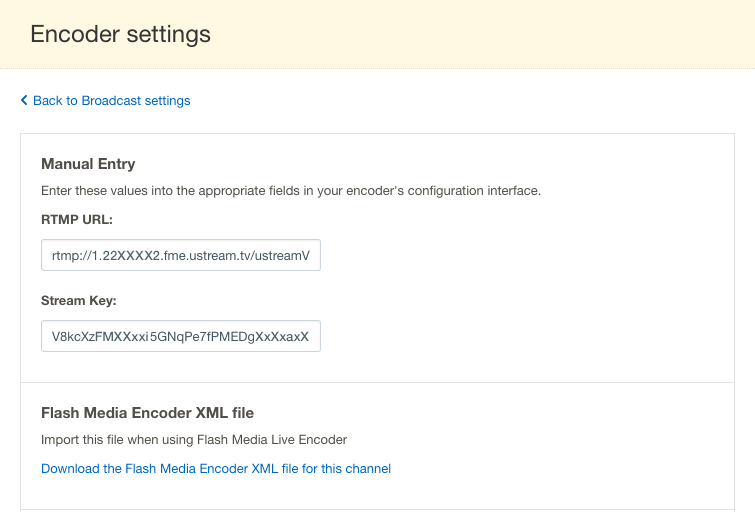 まず、ストリーミングしたいライブチャンネルのストリームURLを入力します。 これはあなたの提供者によって変わります。 IBMのビデオストリーミングおよびエンタープライズビデオストリーミングの製品では、この情報はダッシ そこにあるチャンネルをクリックして、「Broadcast Settings」、次に「Encoder Settings」に移動します。 これにより、rtmp URLとエンコーダーに入力できるストリームキーが与えられます。 また、エンコーダーがサポートしている場合は、”エンコーダー設定”の下にあるストリームの詳細を使用する代わりに、デバイスパスワードを使用してロ
まず、ストリーミングしたいライブチャンネルのストリームURLを入力します。 これはあなたの提供者によって変わります。 IBMのビデオストリーミングおよびエンタープライズビデオストリーミングの製品では、この情報はダッシ そこにあるチャンネルをクリックして、「Broadcast Settings」、次に「Encoder Settings」に移動します。 これにより、rtmp URLとエンコーダーに入力できるストリームキーが与えられます。 また、エンコーダーがサポートしている場合は、”エンコーダー設定”の下にあるストリームの詳細を使用する代わりに、デバイスパスワードを使用してロ
次に、エンコーダ内で解像度とビットレートを指定する必要があります。 つまり、720pオプションを選択すると、デフォルトのビットレートが既に関連付けられている可能性があります。 ビットレートがその場所でのアップロード速度の半分を超えないようにしてください。
その他の設定はエンコーダーによって異なります。 コンテンツ所有者がキーフレーム間隔を管理できるようにする場合は、これを2秒に設定する必要があります。 間隔を設定するオプションが表示されない場合、これは通常、2秒に設定されていることを意味します。 自動キーフレーム間隔が使用可能な場合は、無効にする必要があります。 詳細については、このキーフレーム、フレーム間およびビデオ圧縮の記事を参照してください。
概要
ウェブキャストは簡単に行うことができますが、マスターするのは難しいです。 ほとんどの事のように、練習は完全になり、より多くの放送をすることは技術を磨くことを可能にする。 あなたのインターネット接続のようなものは、すべてのライブストリームの前に会場のチェックリストにする必要がありますが、このうちのいくつかは、配信方法を選択するように、理想的には、一つであり、行われます。 あなたの最初のウェブキャストを行っており、より多くの技術を学ぶことに興味がある場合は、ライブビデオ制作のための私たちの5プロのヒン